Windows 11/10'da Varsayılan Yazıcı nasıl ayarlanır
Hem ofis(Office) hem de ev için bir dizüstü bilgisayar kullanırken , genellikle yazıcıları değiştirmek zorunda kalırız. Windows 11/10, varsayılan bir yazıcı olduğundan emin olacağından, yazıcılar arasında geçiş( switch printers) yapmanın kolay bir yolunu sunmaz . Başıma o kadar çok geldi ki, yazdırmak için bir şey koymuştum, ancak bunun evdeki yazıcı yerine Office yazıcıma gittiğini fark ettim . Windows 11/10 /10'da varsayılan bir yazıcıyı nasıl ayarlarsınız ? Bugün bakacağımız şey bu.
Windows 11'de(Windows 11) Varsayılan Yazıcı(Default Printer) nasıl ayarlanır
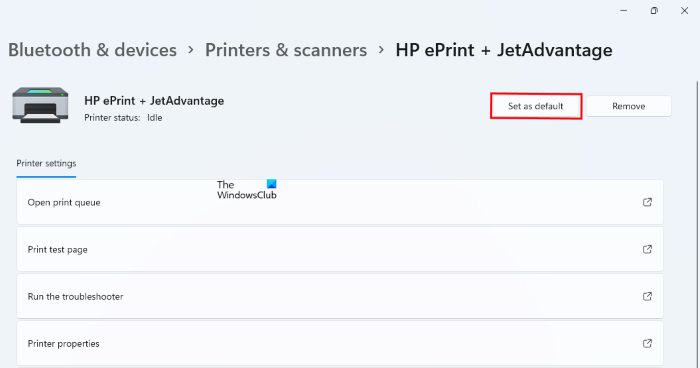
Aşağıdaki adımlar, Windows 11 kullanıcılarının varsayılan yazıcıyı ayarlamasına yardımcı olacaktır:
- Ayarlar uygulamasını başlatmak için Win + I tuşlarına basın .
- Ayarlar uygulamasında, sol taraftan Bluetooth ve Cihazlar'ı seçin.(Bluetooth & Devices)
- Şimdi sağ taraftaki Yazıcılar ve Tarayıcılar sekmesine tıklayın.(Printers & Scanners)
- Yazıcılar(Printers) ve Tarayıcılar(Scanners) sayfasında , bilgisayarınıza eklenen tüm yazıcıların bir listesini göreceksiniz. Varsayılan olarak ayarlamak istediğiniz yazıcıyı seçin ve Varsayılan olarak ayarla(Set as default) düğmesine tıklayın.
Windows 11 ayrıca, belirli bir konumda en son kullanılan yazıcıya göre varsayılan yazıcıyı otomatik olarak seçme özelliğine sahiptir. Bu özelliğin açılması, farklı konumlardaki varsayılan yazıcıyı manuel olarak seçme konusunda size zaman kazandıracaktır.

Windows 11'de(Windows 11) bu seçeneği etkinleştirmek için “ Settings > Bluetooth & Devices > Printers & Scanners ”a gidin. Yazıcılar(Printers) ve Tarayıcılar(Scanners) sayfasında aşağı kaydırın ve (Scroll)Windows'un varsayılan yazıcımı yönetmesine izin ver(Let Windows manage my default printer) yazan düğmeyi açın . Bu seçeneği Yazıcı tercihleri(Printer preferences) bölümünde bulacaksınız .
Bu özelliği açtıktan sonra bir yazıcıyı manuel olarak varsayılan olarak ayarlayamayacağınızı unutmayın. Bunun için bu seçeneği kapatmanız gerekir.
Windows 10'da(Windows 10) Varsayılan Yazıcı(Default Printer) nasıl ayarlanır
Windows 10 PC'nizde varsayılan yazıcıyı ayarlamak için aşağıdakileri yapın:
- Windows 10 Cihaz Ayarları'nı açın (Win + I) > Cihazlar
- Yazıcılara ve tarayıcılara geç
- (Click)Varsayılan olarak ayarlamak istediğiniz yazıcıya tıklayın ve ardından Yönet'e tıklayın.
- Ardından , yazıcıyı varsayılan olarak ayarlamak için Varsayılan olarak ayarla düğmesine tıklayın.(Set)
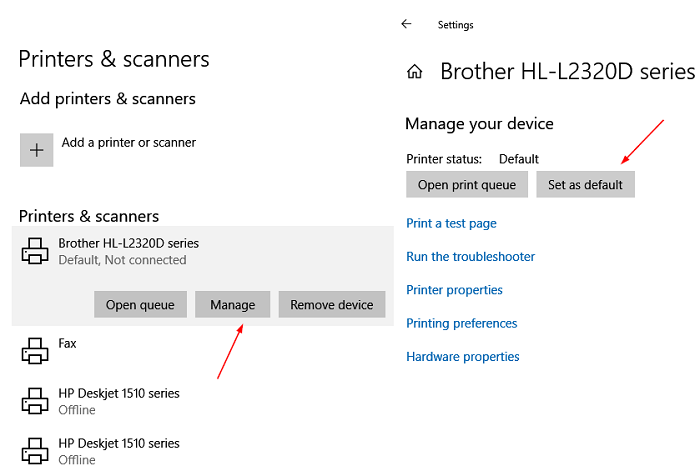
Bunu yaptığınızda, herhangi bir şey yazdırmaya devam ettiğinizde yazıcı seçili yazıcı olarak görünecektir. Ayrıca yazıcının durumu , yazıcı listesinde Varsayılan olarak olacaktır.(Default)
Varsayılan yazıcıyı konuma göre otomatik olarak değiştir
Varsayılan yazıcıyı değiştirmek kolay olsa da yardımcı olmuyor. Varsayılan yazıcı, bilgisayarın konumuna göre otomatik olarak değişebiliyorsa. Yani eve gidersem, varsayılan yazıcı ev yazıcım, işe gittiğimde ise ofis yazıcısı.
Oku(Read) : Varsayılan yazıcı olarak ayarla Bağlam Menü öğesi eksik(Set as default printer Context Menu item is missing) .
Windows'un(Windows) varsayılan yazıcımı yönetmesine izin ver
Yazıcılar ve tarayıcılar altında, “ Windows'un varsayılan yazıcımı yönetmesine izin ver(Let Windows manage my default printer) ” yazan kutuyu işaretleyin . Bu açıldığında, Windows varsayılan yazıcınızı geçerli konumunuzda en son kullandığınız yazıcı olarak ayarlar.
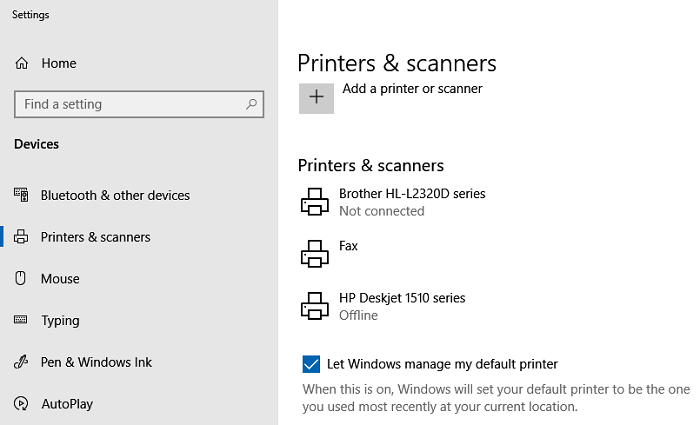
Bazı kullanım durumlarında olsa da bir dezavantajı vardır. Ofiste yazıcıları değiştirmeye devam ederseniz, varsayılan yazıcı o konumda en son kullanılan yazıcı olacaktır.
Umarım kılavuz sizin için faydalı olmuştur ve Windows 10 için varsayılan yazıcıyı ayarlamışsınızdır .
Windows 7'deki(Windows 7) gibi varsayılan yazıcıyı değiştirmek için Ağ tabanlı bir seçenek yoktur , bu nedenle Windows'un(Windows) varsayılan yazıcıyı yönetmesine izin vermeniz gerekir .
Windows 11/10 /10'un varsayılan yazıcımı değiştirmesini nasıl durdurabilirim ?
Windows 11/10 / 10'da, Windows'un varsayılan yazıcımı yönetmesine izin ver(Let Windows manage my default printer) adlı bir ayar vardır . Bu ayar etkinleştirildiğinde, Windows belirli bir konumda en son kullanılan yazıcıya göre varsayılan yazıcınızı otomatik olarak seçer. Bu özellik, aynı dizüstü bilgisayarı eviniz, ofisiniz vb. gibi farklı yerlerde farklı yazıcılarla kullanıyorsanız kullanışlıdır. Windows 11/10 varsayılan yazıcınızı değiştirmesini durdurmak için bu ayarı devre dışı bırakmanız gerekir. Bunu yapmak için gereken adımları yukarıda bu makalede açıkladık.
İsterseniz Grup İlkesi Düzenleyicisi(Group Policy Editor) ve Kayıt Defteri Düzenleyicisi'ni(Registry Editor) kullanarak bu özelliği kalıcı olarak devre dışı bırakabilirsiniz .
Windows'un(Windows) varsayılan yazıcımı yönetmesine izin vermeli miyim ?
Bu sorunun cevabı size bağlı. Ofisinizde ve evinizde aynı dizüstü bilgisayarı kullanıyorsanız ve varsayılan yazıcıyı günlük olarak değiştirmeniz gerekiyorsa, bu görevi Windows için bırakabilirsiniz .
Not(PS) : Windows'ta Varsayılan Yazıcı değişmeye devam ederse bu gönderiye bakın .
Related posts
Computer Windows 10'da yazdırırken donuyor
Fix HP Printer validation Windows 10'de başarısız oldu hatası
Fix Printer Status duraklatıldı, Windows 11/10'da hataya devam edemez
Windows 10 içinde Açık veya Off File and Printer Sharing çevirin nasıl
Marjlarınız oldukça küçük - Windows 10'de baskı hatası
Windows 10'deki tüm kullanıcılar için bir Default User Logon Picture ayarlayın
Windows 11/10'da Varsayılan Microsoft Uygulamaları Nasıl Kaldırılır
Shutdown and Startup Log Windows 10'te nasıl kontrol edilir
Printer Windows 10'de nasıl eklenir
Best Windows 11/10 için ücretsiz Timetable software
Set or Change Default Media Player Windows 11/10'de
Folder Windows 10'te Files listesinin listesini nasıl yazdırılır?
Windows 10 bilgisayarda varsayılan Webcam nasıl değiştirilir
Windows 10'de Microsoft Print PDF printer'ya nasıl gösterilir veya gizlenir
Varsayılan yazıcı [çözülmeyi] değiştirmeye devam ediyor
Fix Default Printer Error 0x00000709 ayarlanamadı
Windows 10'de Narrator için Default Audio Output Device nasıl değiştirilir?
Splwow64.exe - System Error, Windows 10 yazdırırken
Best Windows 10 için ücretsiz ISO Mounter software
Microsoft XPS Document Writer Printer Windows 11/10'te nasıl kaldırılır
